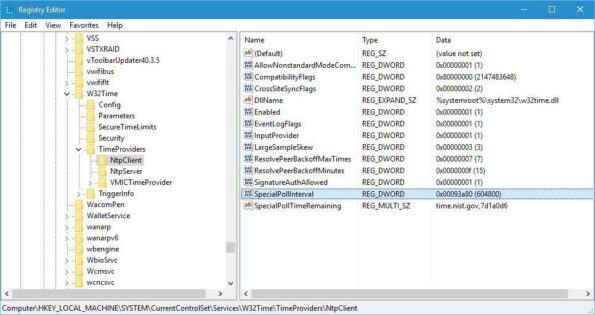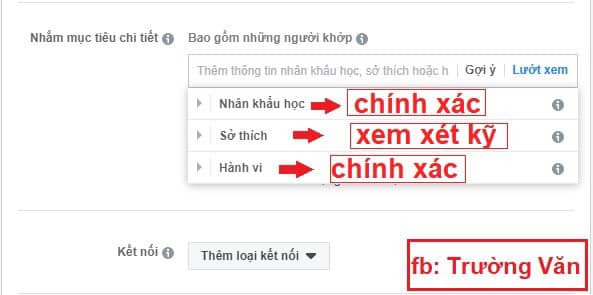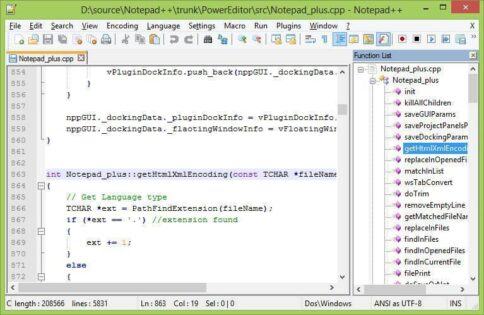Cách quay lại trong Photoshop CS6: Hướng dẫn đơn giản cho người mới bắt đầu. Theo mặc định, hoàn tác sẽ được thực hiện nhiều lần, nhưng trong Photoshop sẽ chỉ được thực hiện một lần. Nghĩa là khi nhấn phím tắt hoàn tác Ctrl + Z thì sẽ quay lại thao tác trước, nếu nhấn tiếp Ctrl + Z thì thao tác sau sẽ quay lại và không thay đổi dù chúng ta nhấn nhiều lần. thậm chí nhiều hơn nữa. Tuy nhiên, bạn hoàn toàn có thể tăng số lần Undo trong Photoshop, với cách thực hiện vô cùng đơn giản trong bài viết dưới đây.
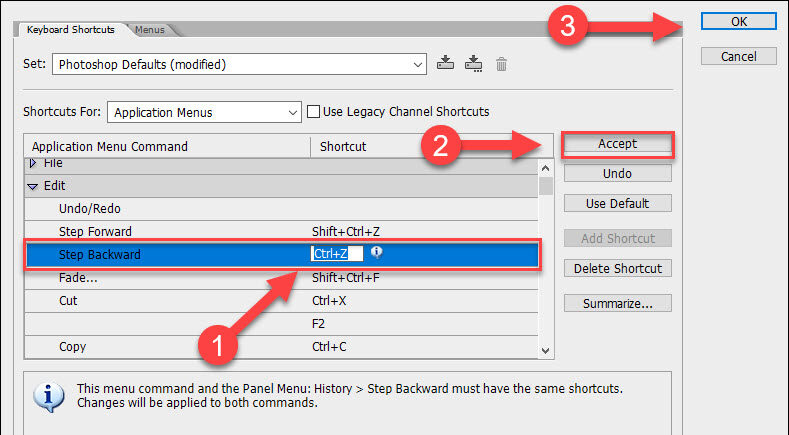
Nội dung chính:
Cách quay lại trong Photoshop CS6
Với CC trở lên, để hoàn tác thao tác, hãy nhấn Ctrl + Z trên Windows (Command + Z cho Mac) để quay lại. Photoshop CC cho phép bạn thực hiện nhiều lần bằng cách nhấn tổ hợp phím Ctrl + Z. Ngoài ra, chúng ta có thể kiểm tra lịch sử hành động bằng cách nhấp vào Windows> History. Nếu bạn muốn quay lại bất kỳ hành động nào, thì hãy nhấp vào hành động đó.
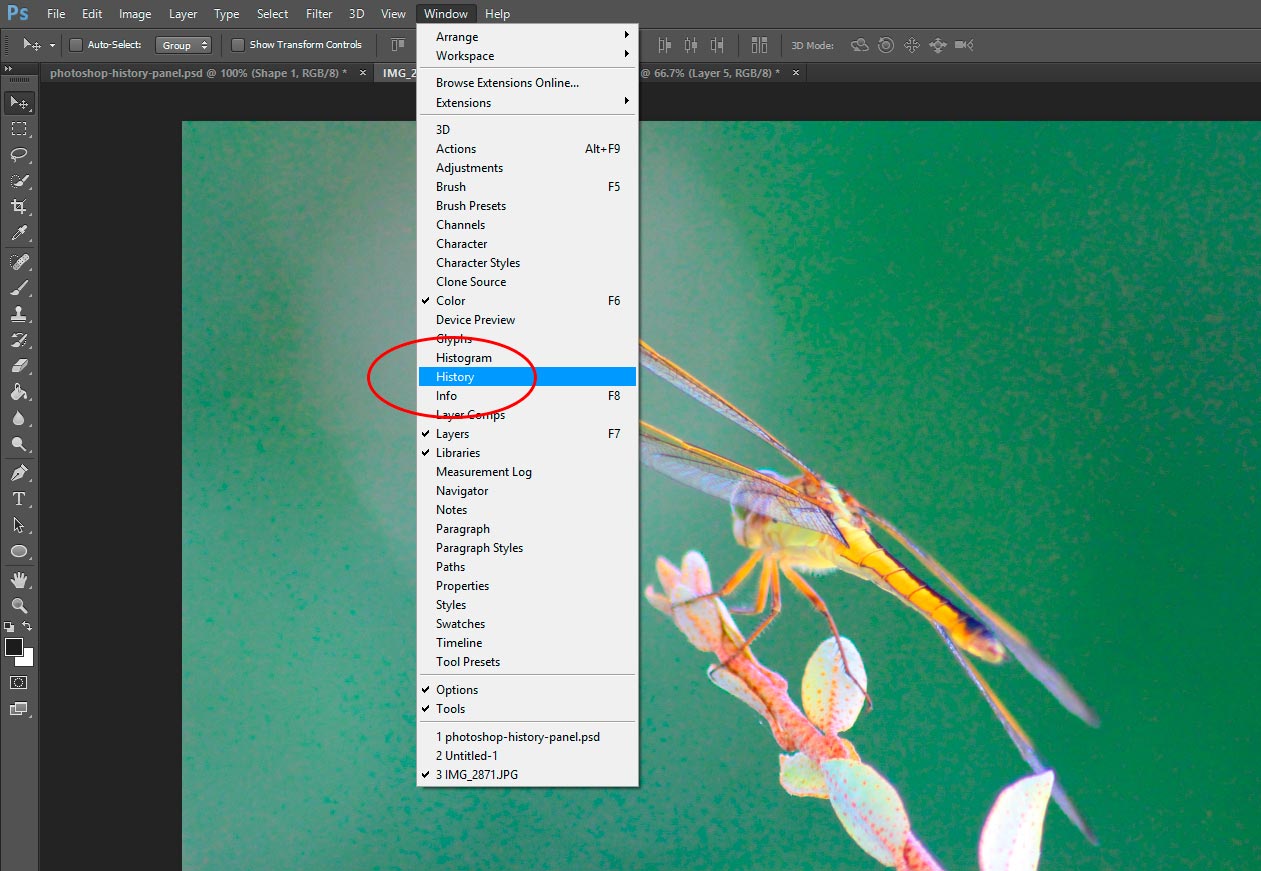
Cách hoàn tác nhiều lần trong Photoshop CS6 trở xuống
1. Để thực hiện Hoàn tác nhiều lần, hãy nhấp vào Chỉnh sửa rồi chọn Step Backward (Alt + Ctrl + Z) trên Windows hoặc nhấn Alt + Command + Z trên máy Mac. Sau đó, làm điều này cho đến khi bạn quay lại phần chỉnh sửa mà bạn muốn.
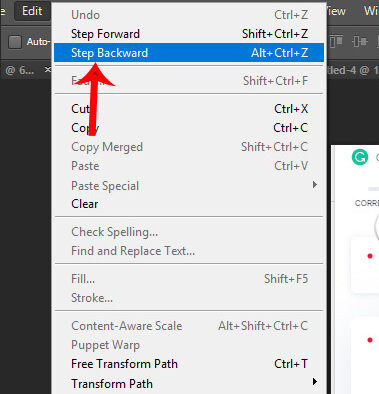
2. Hoặc bạn cũng có thể mở Thao tác chỉnh sửa lịch sử để xem danh sách đầy đủ các thao tác chỉnh sửa ảnh và quay lại thao tác mong muốn.
3. Trong trường hợp bạn muốn thay đổi phím tắt Ctrl + Z thành Alt + Ctrl + Z để hoàn tác nhiều lần , bạn có thể thay đổi phím tắt. Tại giao diện trong Photoshop, nhấp vào Edit> shortcuts .
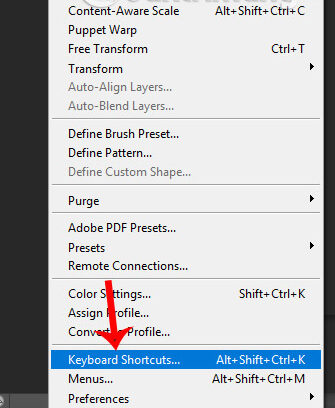
Trong giao diện mới, Lệnh Menu Application, điều hướng đến Edit và chúng ta sẽ thấy danh sách các phím tắt với các tính năng tương ứng.

Tại Step Backward chúng ta sẽ chuyển sang một tổ hợp phím Ctrl + Z . Sau đó bạn phải thay đổi thao tác tại Undo / Redo thành một phím tắt khác hoặc để trống để không trùng với tổ hợp phím Step Backward. Cuối cùng nhấn vào Accept để lưu và cuối cùng là OK.
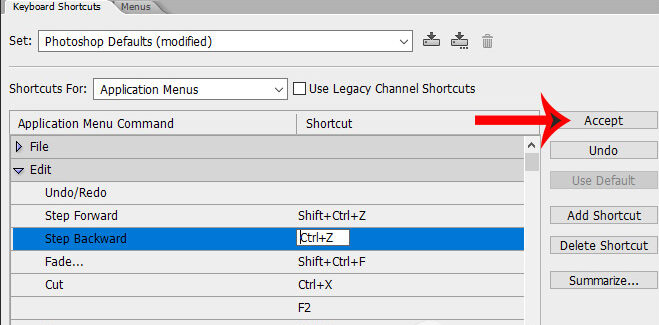
Cách tăng số lần hoàn tác trong Photoshop
Khi quay lại thao tác trên Photoshop, mặc định sẽ là 20 lần. Nếu muốn, chúng ta cũng có thể tăng số lần hoàn tác để chỉnh sửa ảnh dễ dàng hơn.
Chúng ta đi tới Edit> Options> Performance…
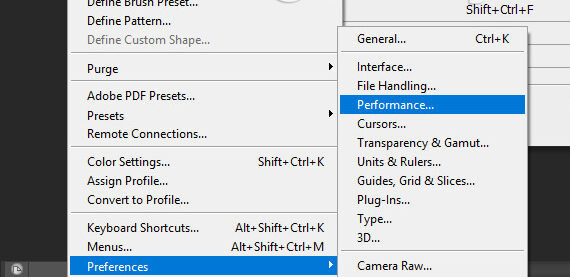
Chuyển sang giao diện mới, trong History States phần tăng lượng Lịch sử cho phù hợp với nhu cầu của bạn, tăng với chỉ 1000 History.
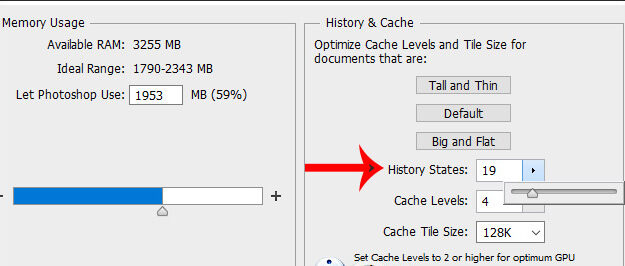
Xem thêm: 110 Từ Viết tắt trong tin nhắn và Tiếng lóng cần biết